您可以從 PowerPoint列印講義,但如果您想要使用 Word的編輯和格式設定功能,您可以使用 Word來處理和列印講義。
在開啟的簡報中,執行下列動作:
-
按一下 [檔案] > [匯出]。
-
按一下 [匯出] 底下的 [建立講義],然後按一下 [使用 Microsoft Word 建立講義] 底下的 [建立講義]。
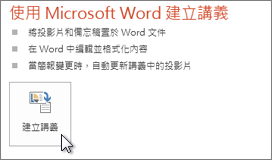
-
在 [傳送至 Microsoft Word] 方塊中,按一下您想要的版面配置,然後執行下列其中一項操作:
-
若要在原始 PowerPoint 簡報中的內容更新時,貼上您要維持不變的內容,請按兩下 [ 貼上],然後按兩下 [ 確定]。
-
若要確認原始 PowerPoint 簡報的任何更新都會反映在 Word 檔中,請按兩下 [ 貼上連結],然後按兩下 [ 確定]。
![[傳送至 Microsoft Word] 對話方塊](https://support.content.office.net/zh-tw/media/8630b81f-2c1b-413f-b322-5b1cbdd675cc.jpg)
簡報會在新視窗中以 Word 檔的形式開啟。 您可以編輯、列印或儲存任何 Word 檔。
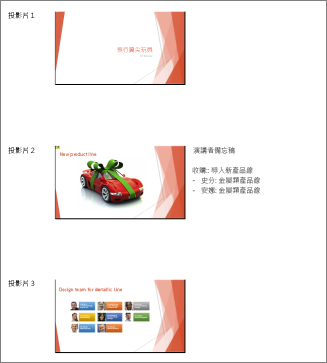
-
解決匯出問題
將簡報導出至 Word 的程式使用大量的記憶體。 檔案越長越大,程序和計算機就越難以完成程式。 如果您收到錯誤訊息,指出「PowerPoint 無法寫入 Microsoft Word」,請在第一次重新啟動電腦並只開啟 PowerPoint後再試一次。 重新啟動計算機會釋出導出程式的記憶體,而在程式期間關閉其他程式也會執行相同的動作。
如果您的檔案仍然很大,但並未完全匯出,您可以在簡報上執行 [另 存新 檔] 作業,以進行第二個複本。 從該複本中,移除已導出的投影片,然後執行其他需要導出的其餘投影片匯出。 完成第二個匯出程式時,請將兩個 .docx 檔案合併成一個。
關於匯出至 Word問題的意見反應
如果您不滿意此功能的可靠性,請提供意見反應讓我們知道。 如需詳細資訊,請參閱 如何提供有關 Microsoft Office 的意見反應?。










